
Съдържание:
- Консумативи
- Стъпка 1: Подготовка
- Стъпка 2: Започнете с дъската Makey Makey
- Стъпка 3: Осъществяване на връзки на платката
- Стъпка 4: Щитът
- Стъпка 5: Сглобяване на щита
- Стъпка 6: Подготовка на щита
- Стъпка 7: Окабеляване на щита
- Стъпка 8: Заземяване на щита
- Стъпка 9: Осигуряване на връзките
- Стъпка 10: Софтуерът Vital Keyboard
- Стъпка 11: Тестване Тестване Кликнете Щракнете
- Автор John Day [email protected].
- Public 2024-01-30 07:50.
- Последно модифициран 2025-01-23 12:57.
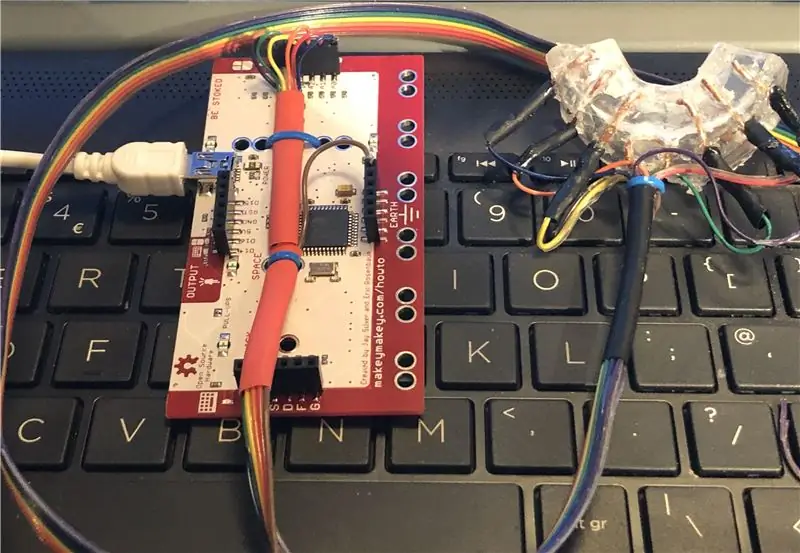
Проекти на Makey Makey »
Дъската Makey Makey несъмнено отвори много възможности за взаимодействие с компютър или лаптоп. Докато пускането на пиано на банани и тригерите от сребърно фолио са забавни и образователни, исках да намеря приложение, което да е различно и да се надяваме, че дори може да бъде в основата на нещо полезно.
Тази инструкция има за цел да покаже създаването на прототип, който определено е „нещо различно и полезно“.
Всички ще сме виждали хора с увреждания, които не използват ръцете си, опитващи се да общуват, използвайки „пръчици на еднорог“или дори технология за проследяване на очите. Обмислих това и се чудех дали простата платка Makey Makey може да бъде пусната в експлоатация, за да осигури по-бърз и по-евтин начин за подмяна на мишка и по този начин да улесни цял набор от начини за комуникация.
Всички знаем колко чувствителни и контролируеми са нашите езици. Ние лесно можем да изпратим езика си към всеки зъб и върхът лесно може да определи малки предмети като парче хваната храна или дори човешка коса.
Тъй като много хора с увреждания все още използват напълно езика си, ми хрумна, че може да е възможно да се събере контролер за уста, използващ интерфейса Makey Makey, за да се свърже с екранната клавиатура.
Ето как направих прототипа и получената ефективност.
Консумативи
Необходимите елементи са изброени по -долу …
Стъпка 1: Подготовка

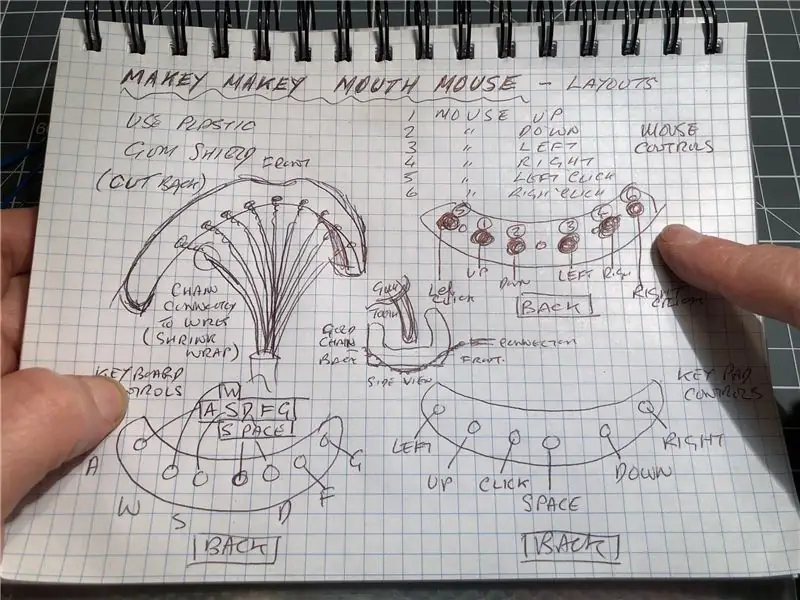
Първата снимка показва необходимите елементи.
Къса дължина от дебел меден проводник, дълга лентова лента, някои ципове и предпазител за венеца са основните компоненти освен… разбира се, ще ни трябват Makey Makey и компютър или лаптоп за свързване.
След това с поялник и прости инструменти скоро ще имаме прототипа. (Последният ключов компонент ще бъде подробно описан в края на ръководството за строителство).
Първоначално експериментирах с направата на стойката за уста с термопластмаса, но това не беше много успешно. Тогава жена ми предложи да се адаптира леснодостъпен предпазител за венеца. Купих няколко вида и съсипах няколко с по -малко ефективни начини за монтиране на „ключовете“.
Дори се опитах да направя такава, използвайки златни обеци и златна верига, спасена от колекцията от счупени битове на съпругата ми Вал. Златото би било безопасен и без замърсявания материал за използване в устата, но за щастие медта е еднакво приемлива и е малко по -евтина.
Втората снимка показва моите „прости“бележки за първоначалния дизайн. Обмислях да се свържа с джойстика, с клавишите WASD, а също и с мишката.
В крайна сметка реших, че мишката ще предложи най -голяма гъвкавост.
(Забавна вариация на този дизайн може да бъде превръщането му в контролер за игра на уста).
Стъпка 2: Започнете с дъската Makey Makey




Реших да прикрепя лентов кабел към дъската на Makey Makey, като първо го плъзна в ръкав и след това го завързах с цип за дъската.
За мен беше удоволствие да видя, че отворите, които обикновено се използват за скоби, работят много добре като точки за закрепване.
Обърнете внимание, че разцепих ръкава, за да позволя на земния проводник да избяга близо до дома си.
Стъпка 3: Осъществяване на връзки на платката




Измерих и нарязах кабелите по дължина. След това ги консервирах напълно, така че да са достатъчно твърди, за да се вмъкнат в съединителния блок.
Обмислих да използвам подходящите конектори за тази част, но няма нужда, тъй като калайдените проводници са плътно прилепнали. След като всички бяха поставени, тествах дали всички са сигурни и че връзките гарантират, че няма напрежение върху тях.
След това направих бележка за цветовете, свързани с всяка функция.
Стъпка 4: Щитът




Купих евтин щит от Amazon за по-малко от долар. Не се притеснявах за прилягането или качеството, тъй като експериментирах. Трябва обаче да споделя, че първият път, когато го сложих в устата си, ме накара да „надигна!“
Има странен вкус и се блъсна обратно в гърлото ми, предизвиквайки повръщане.
Нарязах го до показания размер и го измих няколко пъти, което помогна.
Предлагам ви, ако направите този Instructable, да закупите добър и да го тествате за щастието на потребителя.
Процесът беше прост. Пробих дупки на приблизително равни разстояния, след което ги огънах, за да оформя някои дължини от медна тел.
Стъпка 5: Сглобяване на щита




След като всички парчета тел бяха оформени, внимателно ги вкарах в пробитите отвори.
Обърнете внимание, че последното изображение показва как регулирам ъгъла на проводника. В крайна сметка се наложи да направя това по -късно в процеса, когато направих това, но това би бил най -добрият етап за оформяне.
Стъпка 6: Подготовка на щита



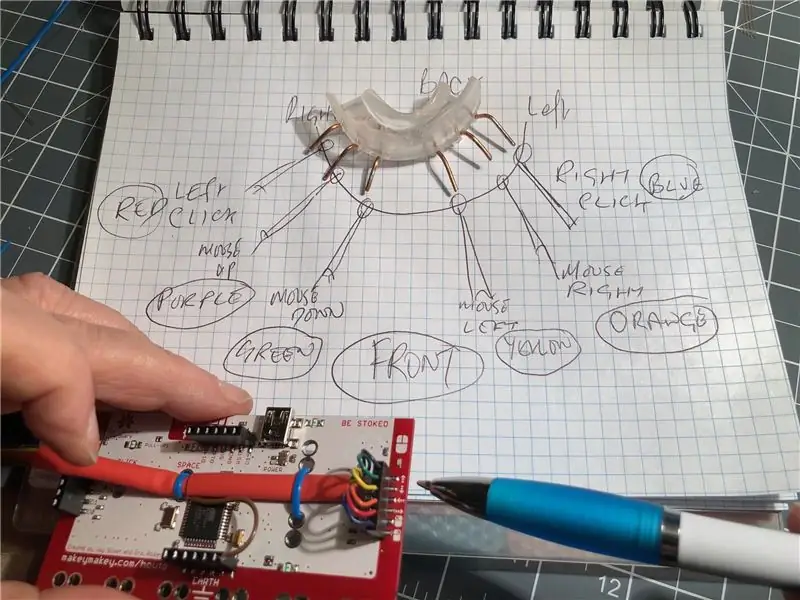
Първо калайдисах всеки от медните проводници в щита. Трябваше да бъда бърз, тъй като имаше голяма вероятност топлината да се върне обратно в пластмасата на щита и да я стопи. Предлагам ви да използвате термична скоба, за да избегнете това, ако предприемете този проект.
След това вмъкнах лентата в някакъв ръкав и изрязах отделните цветове по дължина.
Набелязах правилните цветове от края на дъската и определих къде всеки трябва да премине за следващата стъпка.
Стъпка 7: Окабеляване на щита



Внимателно проверявайки края на дъската, записах кои щифтове на щита ще се използват за всяко събитие.
След това изрязах кабелите по дължина, калайдисах ги и подхлъзнах термосвиваемата втулка по краищата. Накрая ги запоявах към медните щифтове след постоянна проверка с моя план.
Практикувах „виртуална версия“в устата си, за да се опитам да реша кое би изглеждало най -интуитивно за потребителя.
Чудех се дали действията на мишката нагоре/надолу трябва да бъдат заедно или разделени през щита. Мислено изпробвах няколко варианта и накрая реших да щракна с левия и десния бутон върху външните ръбове с лявата мишка отляво и отдясно от дясната ми уста. След това поставих щифтовете за мишка нагоре/надолу, сдвоени отляво, и отдясно/отляво, отдясно.
Ако направите този Instructable, моля, обърнете голямо внимание на този аспект. Много е лесно да объркате отзад и отпред или отгоре и отдолу. Проверете го няколко пъти.
Добро подобрение би било да има някакъв начин за лесно пренареждане на входовете, така че потребителят да може да експериментира и да намери подредбата, която му е най -удобна.
Стъпка 8: Заземяване на щита




След завършване на контролното окабеляване разбрах, че проводниците са много хлабави и има вероятност да се откъснат.
Разбрах също, че не съм подготвил място за жизненоважната земна връзка.
И двете нужди бяха решени чрез пробиване на две дупки в предната част на щита и поставяне на меден контур, който след това беше усукан здраво отзад. След това кафявият заземен проводник беше запоен към него.
След това стърчащият проводник образува добра точка за закрепване на кабелния сноп, Просто го вдигнах и го закопчах с цип (Както може да се види на по -късните снимки).
Стъпка 9: Осигуряване на връзките



Дори с закотвения сбруя все още имаше известно движение на медните щифтове.
Затова реших да смеся и нанеса малко епоксидна смола около монтажа.
Както знае всеки, който е използвал епоксидна смола, това далеч не е лесен за управление процес.
Внимателно намазах сместа при всяка връзка и около точката на заземяване.
След това го оставих на незалепваща повърхност да стегне.
Резултатите бяха добри и желаната цел беше постигната, въпреки че завършената статия прилича повече на инструмент за изтезания, отколкото на полезен контролер.
Стъпка 10: Софтуерът Vital Keyboard
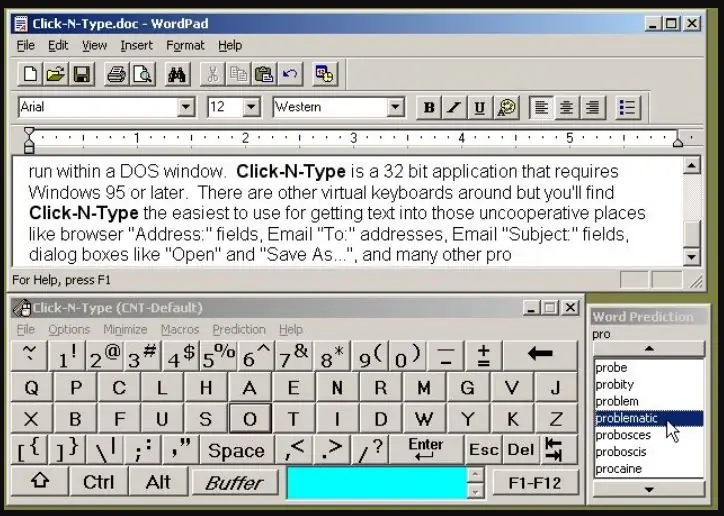
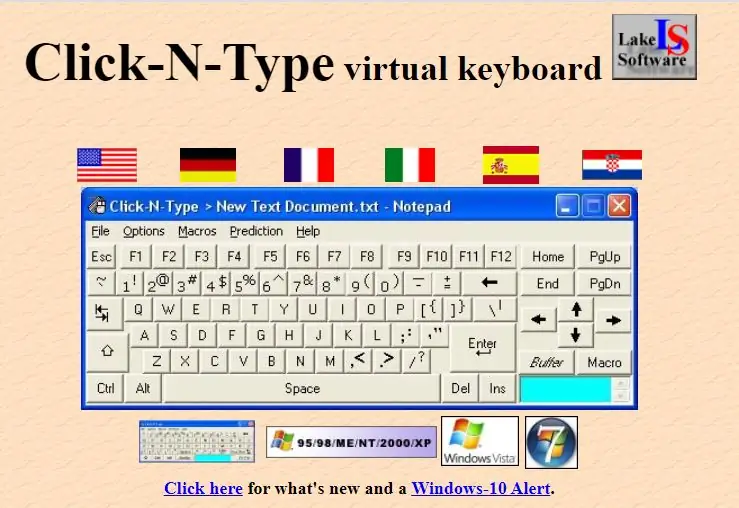
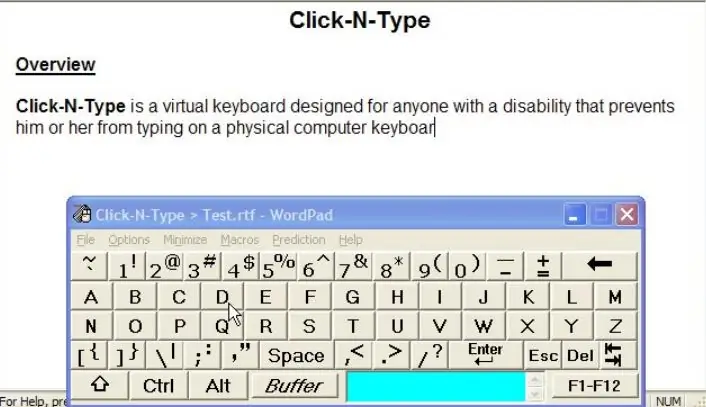
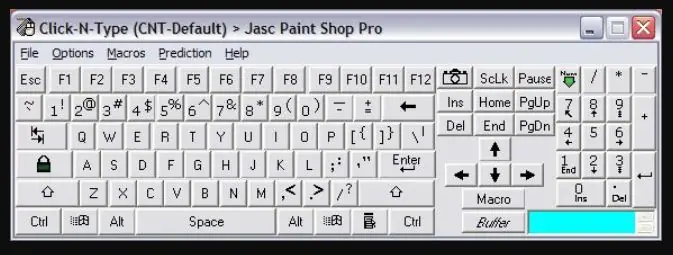
Опитах мишката с уста само с курсора на екрана и беше ефективен, но след това се чудех дали трябва да напиша специална рутина за въвеждане, за да емулирам клавиатура.
Естествено, попаднах на вълшебната Google Box и след няколко фалшиви следи открих превъзходно парче безплатен софтуер.
Нарича се Click-N-Type.
Click-N-Type очевидно съществува от много години.
Всъщност толкова дълго, че уебсайтът споменава работата с; DOS, Windows 95, XP и Windows 7 …, както и текущите операционни системи.
Авторите им живеят на адрес:
cnt.lakefolks.com
и изглежда са посветени мили хора.
Това е малко анимирано демо от техния уебсайт:
cnt.lakefolks.com/cnt-demo.htm
Софтуерът се изтегля и работи лесно на моя лаптоп с Windows 10 HP.
Успях да използвам и тяхната преносима версия на USB флаш устройството.
Софтуерът има много възможни модификации и може да бъде адаптиран така, че да отговаря на изискванията на всеки потребител. Те дори имат изтегляния за подсказване на думи и реч.
Поиграх с много от функциите, но това не е мястото, където да ги разгледам.
Ако използвате техния софтуер, ще можете да проучите всички екстри и да настроите нещата точно както желаете/имате нужда.
Така че с инсталирания софтуер бях готов да тествам мишката на устата ми…
Стъпка 11: Тестване Тестване Кликнете Щракнете
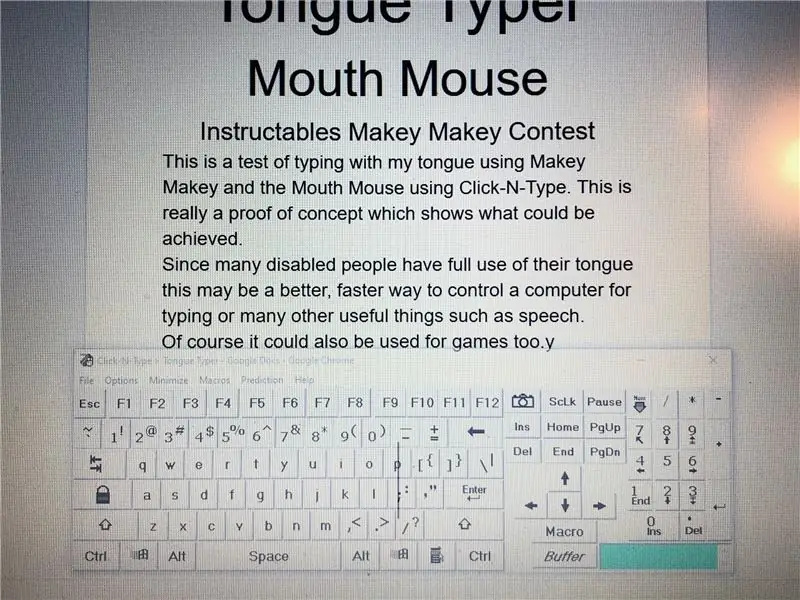

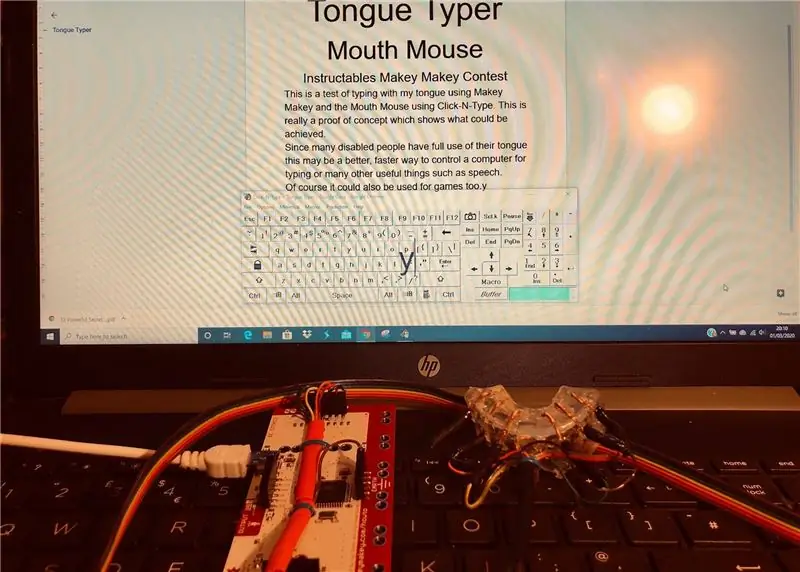
Всичко беше настроено за първия ми опит с мишката през устата …
Преди да поставя устройството в устата си, го тествах с помощта на крок-скоба от земята към всяка връзка.
Бях много доволен да видя, че курсорът се движи според очакванията и че наистина е възможно да се използва щитът като контролер.
След това го пуснах в устата си и се опитах да го използвам за писане.
В началото това НЕ беше добро преживяване. Признавам, че ми отне доста време да обуча езика си да докосва отделно малките оформени щифтове.
Обаче след около час, след тренировка и няколко забавни резултати, най -накрая успях да напиша това, което виждате на снимката.
Няма съмнение, че подобно устройство може да работи добре и би било потенциално много полезно за някои хора с увреждания.
Новост също е да се опитате да го използвате за управление на игра.
Всъщност се опитах да го използвам за рисуване в арт пакет, но първите резултати определено не бяха за гледане.
Има много подобрения, които сега виждам, че могат да бъдат направени. Бих отделил щифтовете повече и може би ще проуча наличието на чиния, която покрива покрива на устата и действа като тъчпад на лаптоп. (Опитах се да оближа подложката на лаптопа си като доказателство за концепцията).
Надявам се, че сте харесали този Instructable, който ми е първи от доста години. Бях подканен да го направя, защото наистина чувствам, че може да се превърне в полезен начин за използване на Makey Makey или, разбира се, за разработване на Arduino за директна работа.
Радвам се да ми дадете вашите коментари и, разбира се, да публикувате някоя от вашите собствени версии, ако успеете.


Втора награда в конкурса Makey Makey
Препоръчано:
Модификация на държача за лява DSLR камера на Bertus52x11. (с добавен захват за уста): 4 стъпки

Модификация на държача за лява DSLR камера на Bertus52x11. (с добавено захващане за уста): Толкова по -рано днес bertus52x11 публикува най -умната идея. Насочени към хора, които използват само лявата си ръка - постоянно или временно. Първоначалната му идея беше да добави кука за палец към съединителя на триножника отдолу, което позволява да се държи камерата
[Носеща мишка] Контролер за носеща мишка, базиран на Bluetooth, за Windows 10 и Linux: 5 стъпки
![[Носеща мишка] Контролер за носеща мишка, базиран на Bluetooth, за Windows 10 и Linux: 5 стъпки [Носеща мишка] Контролер за носеща мишка, базиран на Bluetooth, за Windows 10 и Linux: 5 стъпки](https://i.howwhatproduce.com/images/006/image-17131-j.webp)
[Wearable Mouse] Контролер за носеща мишка, базиран на Bluetooth, за Windows 10 и Linux: Направих контролер за мишка, базиран на Bluetooth, който може да се използва за управление на показалеца на мишката и извършване на операции, свързани с компютърна мишка, в движение, без да докосвате никакви повърхности. Електронната схема, която е вградена в ръкавица, може да се използва за проследяване на h
Мишка с помощен език (ATOM): 7 стъпки (със снимки)

Мишка, работеща с помощен език (ATOM): Този проект първоначално започна като задание на клас за въвеждащ курс, който взех като студент по първа година инженерство. След като завърших курса, събрах малък екип, състоящ се от мен и двама студенти по изкуство/дизайн и продължихме да
DIY 3D скенер, базиран на структурирана светлина и стерео визия на език Python: 6 стъпки (със снимки)

DIY 3D скенер, базиран на структурирана светлина и стерео визия на език Python: Този 3D скенер е направен с използване на евтини конвенционални елементи като видео проектор и уеб камери. 3D скенер със структурирана светлина е устройство за 3D сканиране за измерване на триизмерната форма на обект с помощта на проектирани светлинни модели и система от камера
Поставка за уста за камера: 4 стъпки (със снимки)

Притежател на уста за камера: Някога искали ли сте 3 -та ръка да снимате себе си, изпълнявайки инструкционна стъпка? Или нямате 3 ръце (като мен), нито триножник (което може да бъде непрактично в някои случаи). Да помолите приятели за помощ, докато не сте доволни от кадъра, със сигурност ще
